Screenink es una aplicación para Mac y Windows que te permitecaptura capturas de pantalla de tu pantalla completa o de cualquier área definida de la misma. A diferencia de las aplicaciones de captura de pantalla convencionales que limitan un área personalizada para que quepa en una forma rectangular o cuadrada, Screenink le permite dibujar una forma personalizada en su pantalla y capturar todo el contenido dentro de ella. También le brinda un transportador en pantalla y una regla que le permite medir tanto la longitud, el ancho y el ángulo de cualquier cosa en su pantalla. Puede dibujar formas, ingresar texto y usar el selector de color propio de la aplicación para seleccionar un color de la pantalla. La aplicación agrega una barra de herramientas siempre en la parte superior a la pantalla y un ícono similar a un lápiz a la barra de menú que le permite usar sus numerosas herramientas. También admite métodos abreviados de teclado para realizar rápidamente sus funciones. La aplicación Mac de Screenink está disponible por $ 0.99 en la Mac App Store, mientras que la versión de Windows cuesta $ 2.00.
Teniendo en cuenta lo rico que es Screenink, ustedEs posible que desee tomarse unos minutos para familiarizarse con sus herramientas y cómo funcionan. Su cursor puede adoptar dos modos diferentes: el modo de mouse normal que le permitirá mover ventanas y mostrar menús de aplicaciones, y el modo Seleccionar que le permite seleccionar un área en su pantalla con una de sus varias herramientas de selección, mientras mantiene cualquier herramienta de dibujo que haya seleccionado todavía está activa. Por ejemplo, si dibuja con la herramienta a mano alzada y luego usa la herramienta de selección, le permitirá dibujar un área seleccionada en su pantalla con el dibujo a mano alzada aún visible.

El bolígrafo, el resaltador, el borrador, la línea, las formas yLas herramientas de texto hacen exactamente lo que dicen sus nombres. Notarás que la herramienta de formas es particularmente rica en opciones. Para ver las diferentes formas que puede dibujar y seleccionar el color para su dibujo, seleccione la herramienta Formas y luego haga clic en los dos cuadrados que aparecen justo debajo del dial. Aparecerá una ventana emergente con tres pestañas, que le permitirá seleccionar la forma que desea dibujar. Puede cambiar el color de esta herramienta desde la pestaña "Trazo". Los colores se pueden seleccionar de las sugerencias, una paleta de colores o el selector de colores incorporado de la aplicación.
El dial te permite administrar el tamaño del pincelpara las herramientas de lápiz y borrador, aunque no afectará la herramienta de formas. Para capturar una parte de la pantalla, abra el selector de color, amplíe su escritorio o vea las reglas o el transportador, haga clic en el botón en la parte inferior de la barra de herramientas (la representada por tres puntos) y se expandirá para mostrar los botones para Las funciones mencionadas.
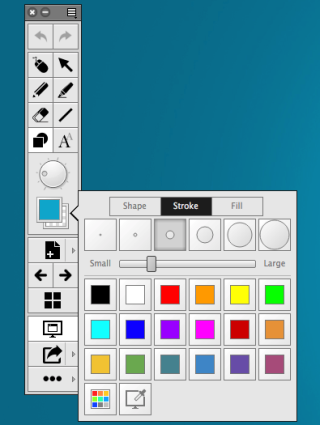
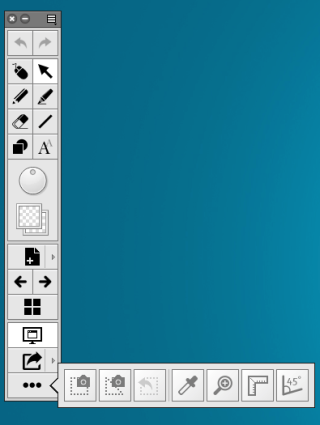
Screenink te permite crear imágenes o imágenes en blancoque son capturas de pantalla del escritorio Estas se denominan "páginas" y puede ver la galería completa de estas páginas haciendo clic en el botón tipo cuadrícula (que se parece al logotipo de Windows). Para crear una nueva página, haga clic en el botón de página y seleccione un fondo de color sólido.
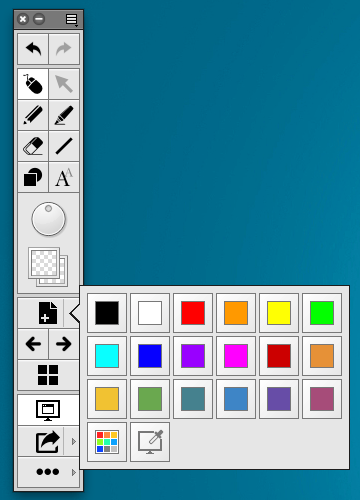
Para ver la galería de páginas, que incluirátodas las capturas de pantalla que capture, haga clic en el botón de la galería. Puede seleccionar cualquiera de las páginas y cuando comience a dibujar en su pantalla, dibujará en esa página en particular. La página en sí nunca se superpondrá en la pantalla.
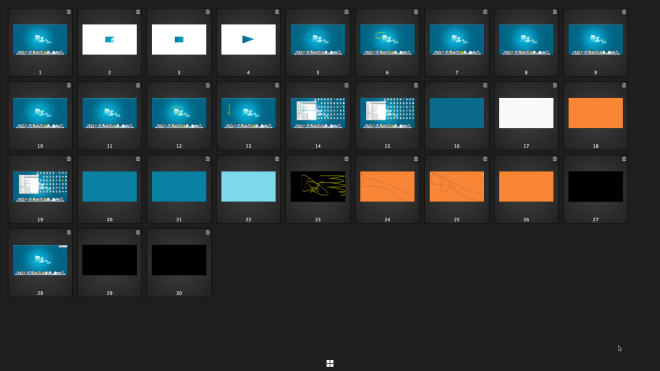
Haga clic en el botón de flecha debajo del botón de pantalla paraseleccione el formato en el que Screenink guardará la imagen. Haga clic en la pequeña flecha de opciones para seleccionar si desea guardar todas las páginas, o solo la página actual. El botón de pantalla te permite dibujar en tu pantalla en vivo.
El último botón contiene algunos de los más importantes de Screeninkherramientas útiles Los botones de la cámara le permiten capturar un área rectangular o un área personalizada en la pantalla. Todas las capturas de pantalla se pueden agregar como páginas, guardar o copiar en el portapapeles desde la pequeña barra de herramientas que aparece junto a su contorno.
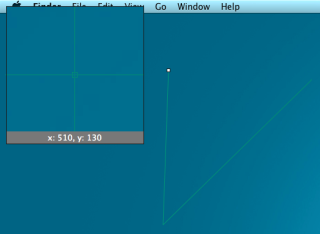
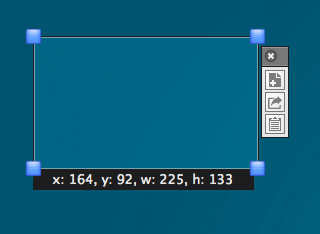
La herramienta de selección de color le permitirá elegir un color.desde cualquier lugar de la pantalla y copie su valor en su portapapeles. La herramienta Zoom activa una ventana de zoom que puede cambiar de tamaño y moverse en cualquier lugar de la pantalla. Puede acercar y alejar, y ver toda la pantalla ampliada a ese nivel.
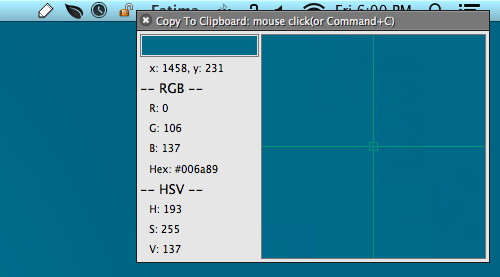
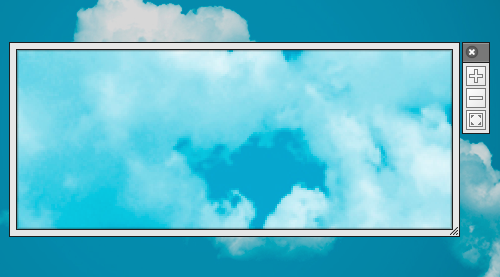
Las herramientas de regla le permiten agregar múltiples reglas asu pantalla para medir elementos en pantalla. Las reglas pueden ser verticales u horizontales. Haga clic en la herramienta de regla para agregar una regla y luego en el signo más en la parte superior de esta regla para agregar más. Puede definir las unidades que miden estas reglas, es decir, píxeles, pulgadas, centímetros, picas o puntos. Haga clic en el pequeño botón de menú en la esquina superior derecha de la regla para ver las opciones para personalizarlo.
La herramienta transportador agrega un transportador establecido a 90 grados en el centro de la pantalla. Puede cambiar el centro de origen y el ángulo haciendo clic y arrastrando los rayos.
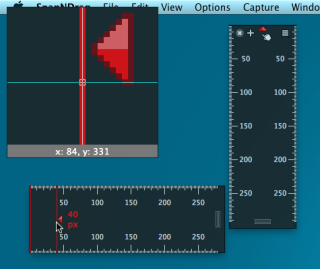
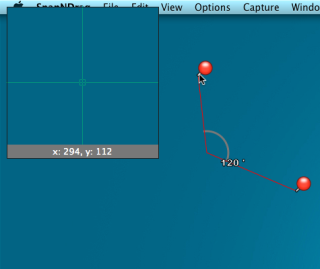
Como puede ver, Screenink no es solo suaplicación de captura de pantalla común y corriente; es mucho más que eso y más poderoso que Skitch. A $ 0.99 o $ 2.99 (para Mac y Windows respectivamente), es una ganga. Su potencial es prácticamente ilimitado, y sería difícil tratar de encontrar una aplicación en este género que haga la mitad que Screenink.
Descargar Screenink desde Mac App Store
Descargar Screenink para Windows













Comentarios